Jak opravit barvu pleti na fotkách? Vyzkoušejte vrstvy

Přirozeně vypadající pleťová barva je základem dobrého barevného portrétu. Problém ale je, že různé světelné zdroje nebo odrazy světla od trávy či oblečení způsobují nepřirozené barevné fleky. Naštěstí můžete barvu pleti v počítači opravit.
Bohužel není možné prohlásit, že nejlepší pleťová barva je odstín XY. To by bylo moc jednoduché. Barva pleti je pokaždé jiná. Záleží na světle i na konkrétní osobě.
Některé odstíny ale na fotografiích vypadají nezdravě nebo nepřirozeně. A právě tyto barvy byste měli dostat z fotek pryč.

Tato fotka z plesu je zleva nasvícená teplými halogeny, zprava fialovými reflektory a ještě do toho přisvícená externím bleskem. Kvůli tomu není barva pleti stejnorodá.
K podobnému jevu dochází třeba při odrazu světla od oblečení výrazné barvy, od stěny nebo od zelené trávy při focení na zemi. Princip, jak tyto situace řešit, je přitom pokaždé stejný.
S organizací úprav vám pomůžou skupiny
S úpravou fotek, kde má barva pleti nepřirozený odstín, vám pomůžou vrstvy a barevný štětec. Tyto nástroje najdete v modulu Editor Zoner Photo Studia X. S jejich pomocí pleťovou barvu upravíte a poté snímek doladíte pomocí dalších funkcí.
Při práci je dobré vrstvy rozdělovat do skupin. Lépe se tak v úpravách vyznáte. Vytvoření skupin přitom nemusí být hned první krok – poskládat vrstvy si můžete kdykoliv. Není ale od věci začít rovnou s přehledným uspořádáním a pojmenováním.
Stačí kliknout na ikonu složky na řádku Vrstvy. Vytvoříte tak novou skupinu, kterou přejmenujete dvojklikem na její název.
Skupiny vytvářejte logicky, ať se vám s nimi dobře pracuje. V tomto případě zakládám jednu složku na lokální úpravy a druhou na celkové doladění barev.
Výhoda je nejen v přehlednosti, ale také v možnosti kdykoliv vypnout viditelnost celé skupiny. Okamžitě tak uvidíte rozdíl před a po.
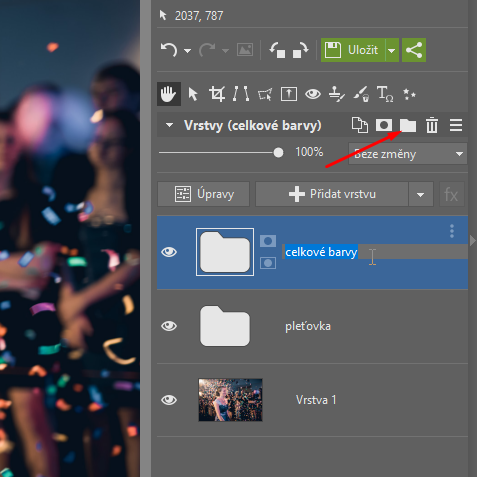
Nyní přidejte prázdnou vrstvu pomocí tlačítka +Přidat vrstvu a přesuňte ji do skupiny.
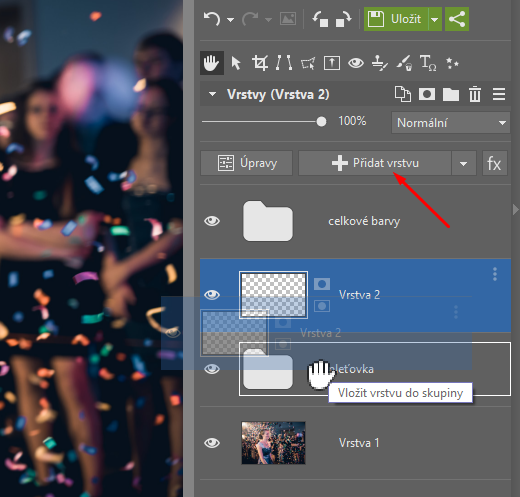
Základem je barevný štětec
U prázdné vrstvy klikněte na Kreslicí nástroje, které najdete v pravém panelu, a vyberte Štětec (B). Přidržením klávesy Ctrl aktivujte kapátko a vyberte s ním na snímku takovou barvu pleti, která se vám zdá nejpřirozenější a chcete ji dostat na celou kůži.
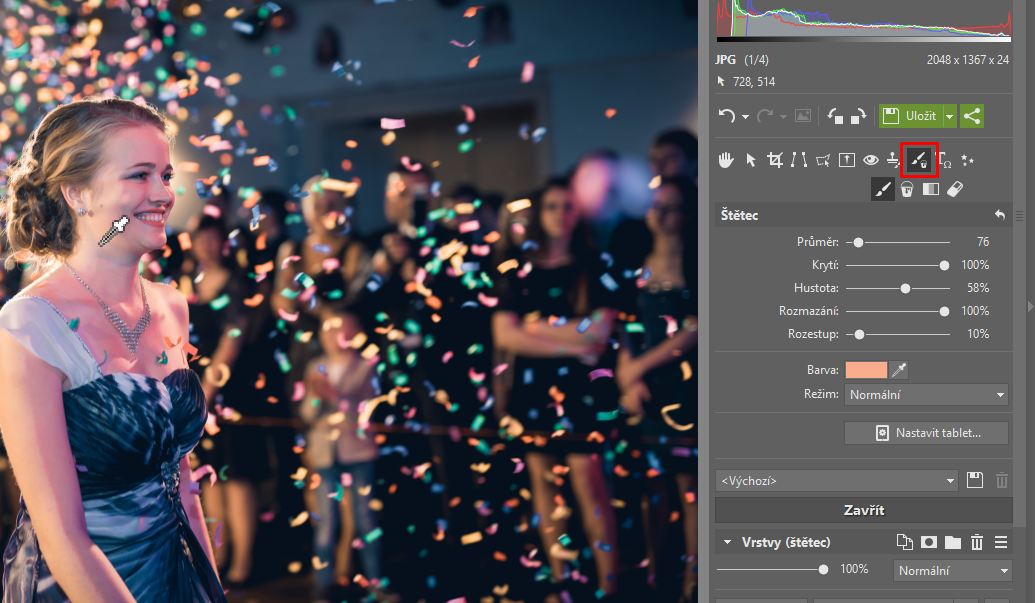
Následně touto barvou pokreslete celou plochu kůže.
Použijte větší rozmazání štětce a raději přetahujte než nedotahujte. Místa, kde bude přetažení vidět, vyřešíte později maskou.

Teď přijde ta největší magie. Vrstvě nastavte režim Barva a snižte Krytí maximálně na poloviční. Snímek pak začne vypadat lépe.
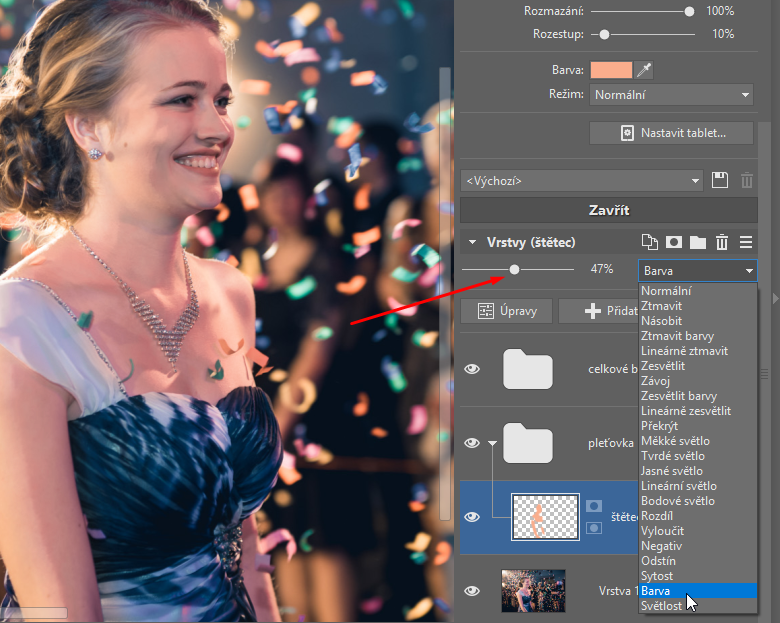
Namaskujte oči, zuby a přetahy
Vrstvě s barvou přidejte masku pomocí tlačítka Odkrýt vše.
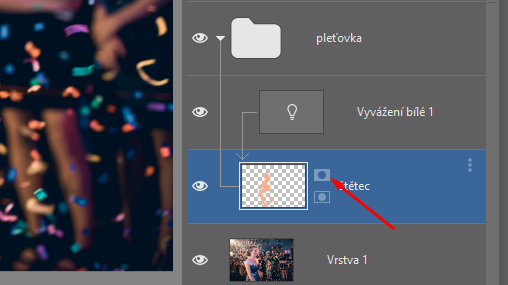
Klikněte do masky a štětcem s černou barvou maskujte části, které nemají být vidět. Tedy například oči a zuby. Po překrytí barvou by totiž byly zažloutlé.
Zároveň vymaskujte místa, kde jste to s barevným štětcem přehnali.
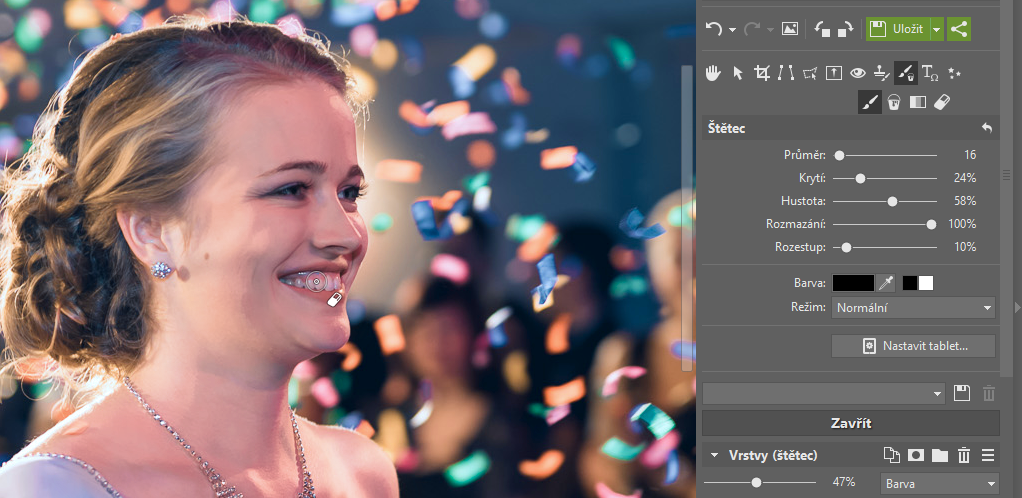
Dolaďte barevnost nového odstínu
Pokud se vám barevná vrstva nezdá úplně ideální, přidejte k ní vrstvu úprav a vylepšete ji.
Klikněte na +Přidat vrstvu a zvolte Vyvážení bílé. Tuto vrstvu úprav pak přetáhněte do levé části vrstvy s barvou. Vyvážení bílé se tak projeví pouze na jedné vrstvě a ne na všech.
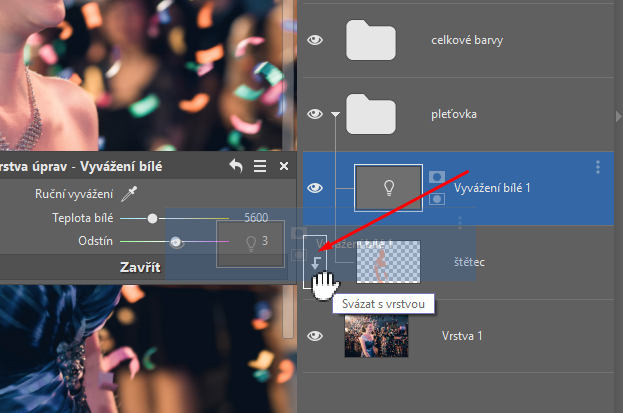
Na našem obrázku působí nová pleťová barva stále lehce nezdravě. Může za to její zelený nádech. V takovém případě stačí posunout vyvážení bílé mírně do fialové. A „pleťovka“ už vypadá mnohem přirozeněji.
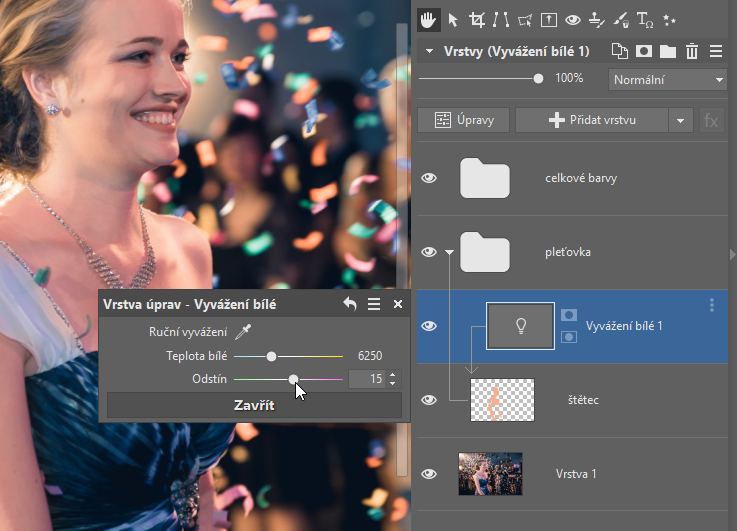
Celková barevná úprava fotky
Předchozí úpravy se týkaly pouze složky s lokálními úpravami pleťové barvy. Nyní začněte pracovat ve druhé skupině vytvořené na úpravy celé fotky. Do ní opět přidejte vrstvy úprav.
Začněte s vyvážením bílé. Například u této fotky se hodí posunout jej do chladnějšího odstínu.
Snímek je pak ale málo barevný. Přidejte tedy ještě vrstvu Barva a zesilte Živost. A fotografie bude vypadat mnohem lépe!
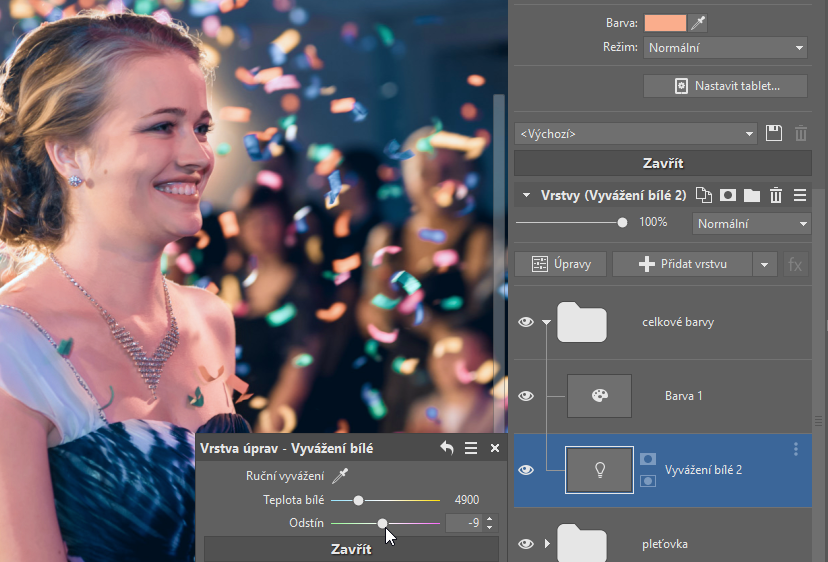
Výsledná fotka před a po sjednocení pleťového odstínu.
Různé barvy, stejný postup
Pleťové odstíny a jejich vady budou pokaždé jiné. Proto v článku nedoporučujeme žádné konkrétní parametry. Postup, zahrnující barevný štětec, vrstvy a úpravy vyvážení bílé a sytosti, ale využijete vždy.
Stačí jen vše vyzkoušet a přesvědčit se na vlastní kůži. Stáhněte si Zoner Photo Studio X na 7 dní zdarma, otevřete v něm fotku, kterou potřebujete vylepšit, a pusťte se do úprav. Nezabere vám to víc než pár minut.

